Androidから別のデバイスにメッセージを同期する5つの効果的な方法
現代社会では、つながり続けることがこれまで以上に重要になっています。人々は常に移動しており、さまざまなデバイスからメッセージにアクセスできる必要があります。
サラの例を挙げてみましょう。彼女はアンドロイド携帯、タブレット、仕事用のコンピュータを頻繁に切り替えて使っています。彼女のメッセージがこれらのデバイスのすべてに表示されない場合、彼女は重要なアップデートを見逃したり、タスクを忘れてしまう可能性があります。
そこで、どのデバイスを使用していても常に最新の状態を保つために、Android から別のデバイスにメッセージを同期する5つの方法を紹介します。
1Google Messagesアプリ
The Google Messagesアプリ は、スマートフォン、タブレット、PCなど、複数のデバイスを毎日使用する方に最適です。デバイスをまたいでメッセージにアクセスし、管理するための迅速で自由な方法を提供します。
前提条件
- 関係するすべてのデバイスでインターネット接続が可能である必要があります。
- AndroidデバイスのデフォルトSMSアプリとしてGoogle Messagesが設定されている必要があります。
- メッセージを同期したいすべてのデバイスで同じGoogleアカウントを使用します。
同期の手順
- AndroidデバイスでGoogle Messagesアプリを開きます。Googleアカウントにログインしていない場合は、ログインしてください。
- セカンダリーデバイス(PCやタブレットなど)で、Google Messages for Web: messages.google.com/webにアクセスします。
- Androidデバイスを使用して、右上の角にある「プロファイルアイコン」 > 「デバイスペアリング」をタップします。
- QRコードスキャナーをタップして、他のデバイスのウェブサイトのQRコードをスキャンします。
- いったん接続が確立されると、Androidとセカンダリデバイス間でメッセージの同期が開始されます。
![]()
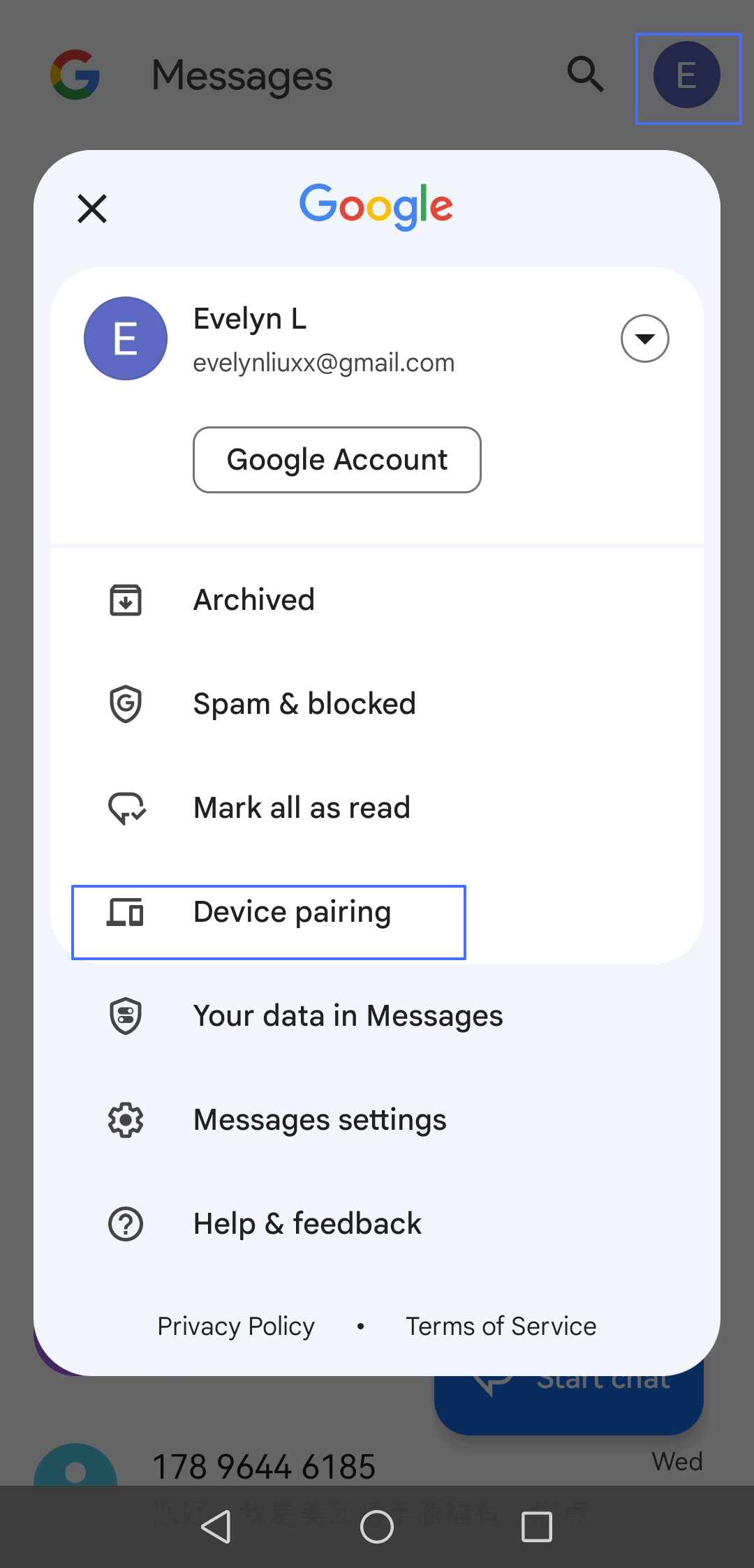
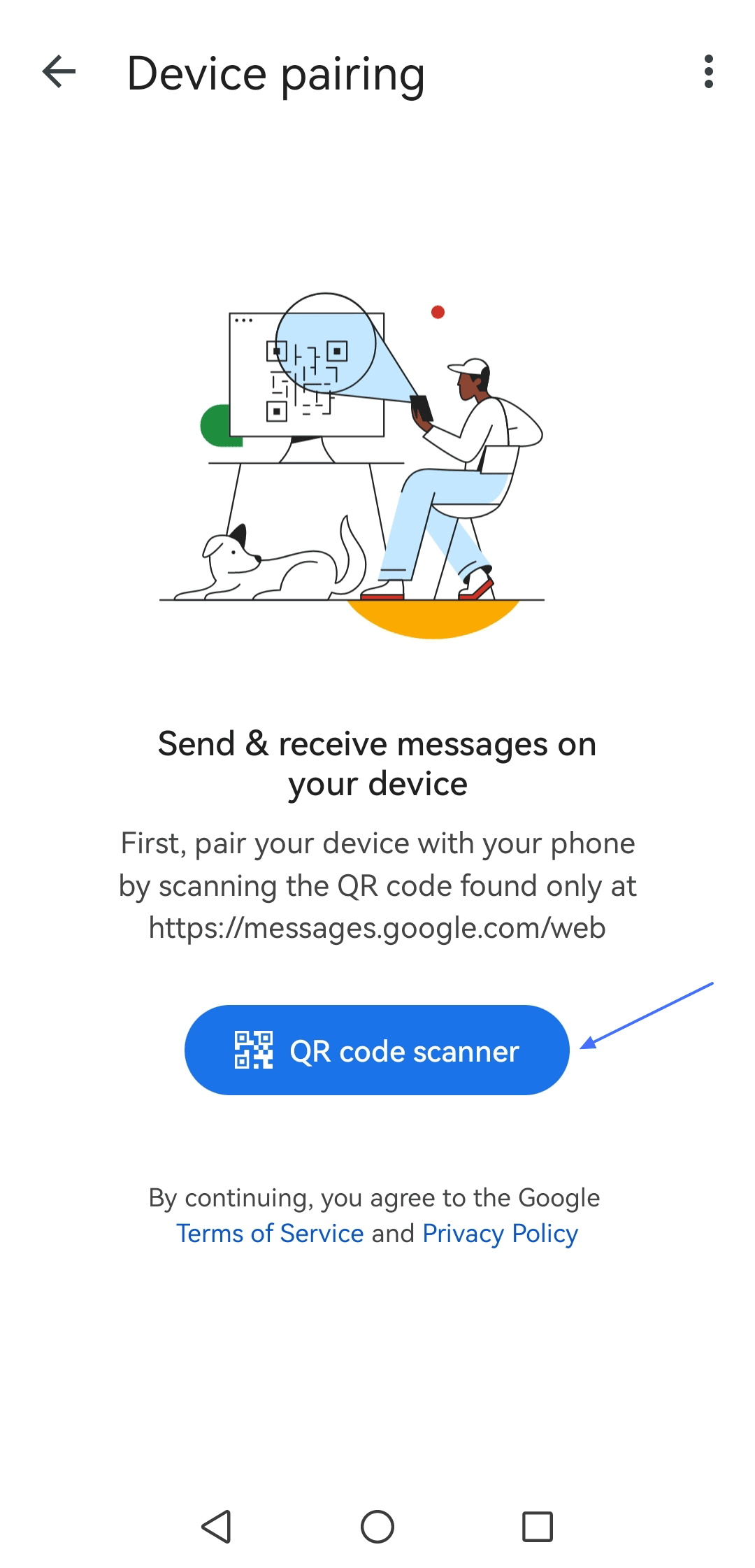
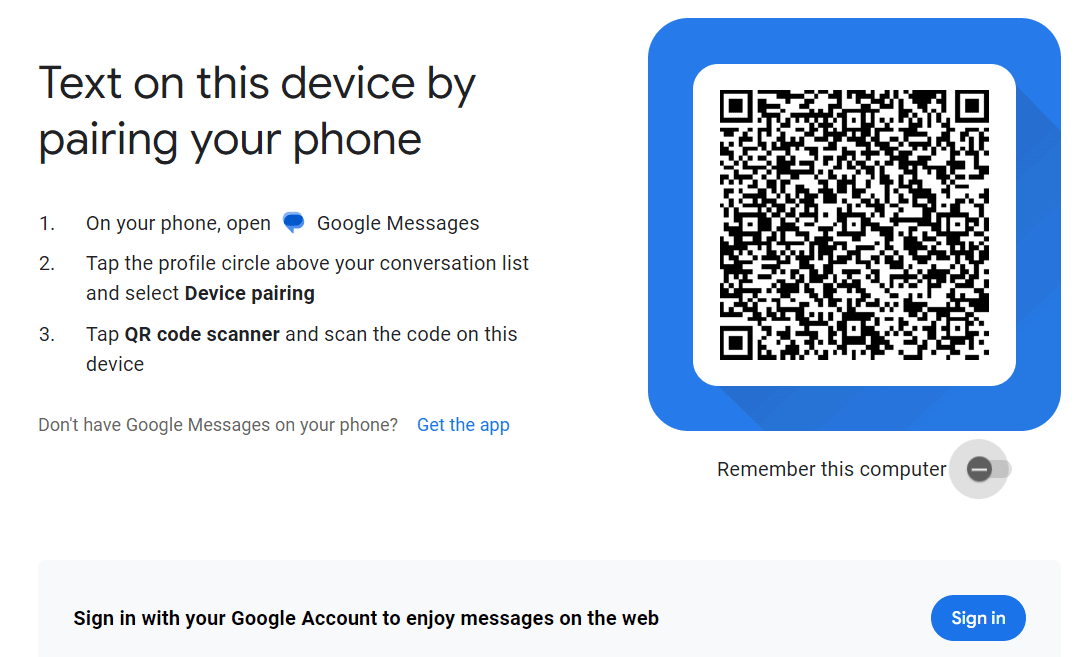
レビュー
Google Messagesアプリは、デバイス間でスムーズなリアルタイム同期を提供し、常に最新のメッセージにアクセスできるようにしてくれます。
AirDroid Parental Controlでは、すべての通知を別のデバイスに同期することができます。また、有害なコンテンツをフィルタリングし、お子様がオンラインで安全に利用できるよう、インスタントアラートを設定することもできます。
2Google Voice
Google Voiceは、海外を含む複数のデバイスで一貫した電話番号を必要とするユーザーに適した選択肢です。Google Voiceアプリがインストールされたデバイスであれば、どの端末からでもアクセス可能です。
前提条件
- Google Voiceを利用するには、Google Voiceの契約者である必要があります。
- 米国とその他一部の国でのみ入手可能です。
同期の手順
- GoogleのウェブサイトでGoogle Voice: voice.google.com に登録しして登録プロセスに従います。このプロセスの間、Google Voice番号を選択することができます。
- Google Voiceアプリをご利用になりたいすべてのデバイスにインストールします。アプリはAndroid、iOSで利用でき、パソコンではブラウザから利用できます。
- Google Voice番号に関連付けられた同じGoogleアカウントを使って各Google Voiceアプリにサインインすると、どの端末からでもメッセージ、ボイスメール、通話履歴にアクセスできます。
- 一度サインインすれば、どの接続デバイスからでもテキストメッセージの送受信、通話の発信、ボイスメールの管理ができるようになります。
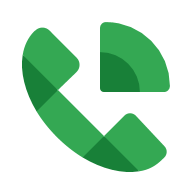
レビュー
- GoogleコンタクトやGoogleカレンダーなど、他のGoogleサービスとシームレスに統合しています。
- ボイスメール転送、通話転送、通話スクリーニングなどの機能を提供しています。
- Google Voiceは緊急ダイヤルには適していません。緊急時には、従来の電話や携帯電話を使って緊急サービスに連絡することが重要です。
3キャリアのサービス
T-MobileのDIGITS、VerizonのMessage+、AT&TのMobile Share、SprintのMessaging+など、各キャリアが独自のソリューションを提供しています。
T-MobileのDIGITSサービス
DIGITSは、T-Mobileの他のサービスやプランに統合されています。電話、タブレット、コンピューター、ウェアラブルなど、複数のデバイスから電話番号やメッセージにアクセスしたいT-Mobileのお客様に最適です。T-Mobile加入者のみが利用できます。
機能
- DIGITアプリをインストールしたすべてのデバイスで通話とメッセージを同期します。
- 複数のデバイスで同じ番号を使用します。
- 同じデバイスで複数の番号を使用できます。
- 主電話の電源が切れていたり、接続が切れていても、通話やメッセージにアクセスできます。
- Google PlayストアからDIGITSアプリをダウンロードして、インストールします。.
- T-Mobileアカウントでログインします。
- セットアップ手順に従って、電話番号と他のデバイスをリンクします。
- デバイス間でSMS、MMSを同期します。
- Glympseの位置情報共有に対応しています。
- スケジュールされたメッセージングと自動返信機能があります。
- すべてのデバイスにGoogle PlayストアからMessage+アプリをダウンロードします。
- 電話番号を確認し、Verizonアカウントでサインインします。
- アプリの設定でメッセージの同期を有効にし、デバイス間での同期を開始します。
- デバイス間でデータ、通話、メッセージを共有します。
- 複数のデバイスの通信管理を簡素化します。
- AT&T Mobile Share Planに加入します。
- AT&Tのアカウントを通じてデバイスを設定し、番号とデータを共有します。
- AT&Tアカウントポータルを介してデバイスの接続と設定を管理します。
- 複数のデバイス間でメッセージを同期します。
- テキスト、音声メッセージ、ビデオ通話に対応しています。
- Google Playストアから、すべてのデバイスにMessaging+アプリをダウンロードまたはインストールします。
- Sprintの電話番号をアプリに登録します。
- アプリ内の指示に従って、デバイス間の同期を有効にします。
- Androidデバイスに対応するアカウントを設定する必要があります。
- メッセージのバックアップに十分なクラウドストレージ容量を確保してください。
- Androidデバイスの「設定」アプリにアクセスします。

- 「Google」>「バックアップ」をクリックします。
- 「オンにする」>「今すぐバックアップ」をタップします。
- デバイスは、Googleドライブにメッセージを含むデータをバックアップします。
- メッセージがバックアップされているかどうかは、「バックアップの詳細」で確認することもできます。
- また、自動バックアップを有効にして、定期的にデバイスをバックアップすることもできます。
- Samsung CloudやMi Cloudの手順も同様です。他のサードパーティ製アプリを使用してデバイスをバックアップすることもできます。
- バックアップ設定を定期的にチェックし、バックアップがスケジュール通りに実行されていることを確認してください。
手順
VerizonのMessage+アプリ
このアプリは、Verizonの顧客で、メッセージを同期させておきたい場合に便利だ。Verizonのサービスと統合されていますが、アプリ経由でVerizon以外のデバイス間の同期もサポートしています。
機能
手順
AT&TのMobile Share Plan
これは複数のデバイスで電話番号やメッセージを共有・同期したいAT&Tのお客様に最適です。この方法は、Mobile Shareプランをご利用のAT&Tのお客様のみご利用いただけます。メッセージの同期を最適に利用するには、お使いのプランにデータ共有が含まれていることを確認する必要があります。
機能
手順
SprintのMessaging+ App
Messaging+ は、デバイス間で統一されたメッセージング・ソリューションを提供します。Sprintのデバイス間でシームレスなメッセージ同期体験をお望みのSprintのお客様に最適です。互換性のあるデバイスを持つSprint加入者である必要があります。
機能
手順
4クラウドバックアップサービス
Samsung Cloud、Google Drive、Mi Cloud などのクラウドバックアップサービスは、Android メッセージを保存して同期する信頼性の高い安全な方法を提供します。この方法は、長期保存や新しいデバイスにメッセージを転送する必要がある場合に最適です。
前提条件
Google Driveにメッセージを同期する手順
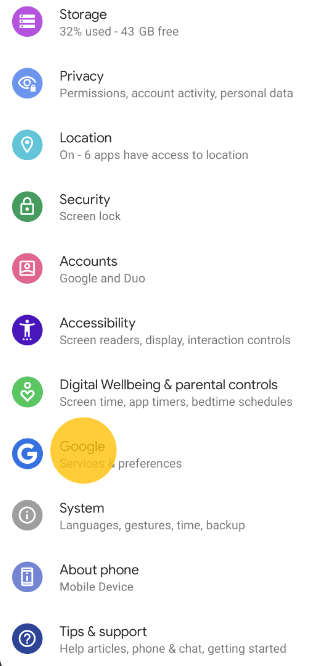

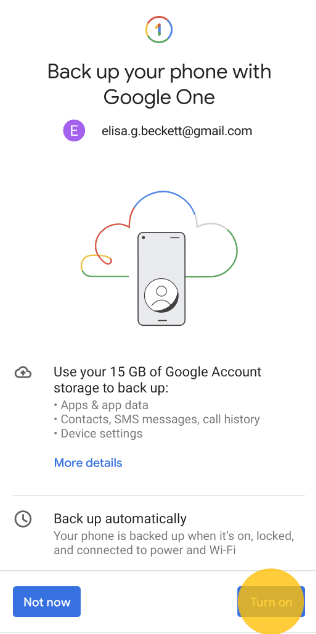
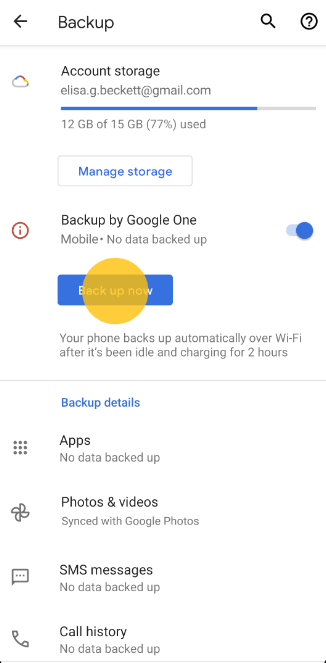
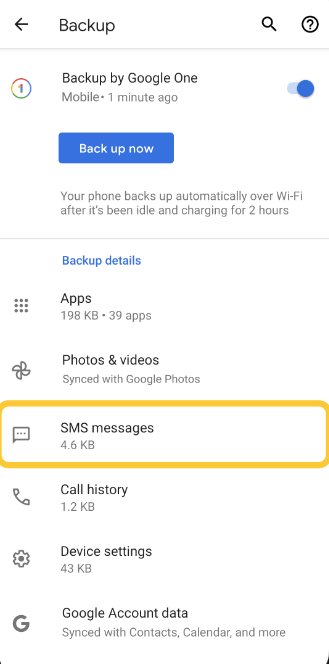
ヒント:
レビュー
クラウドバックアップサービスは、SMS、MMS、通話ログをバックアップし、通信履歴の包括的な記録を提供します。バックアップはGoogleドライブなどのクラウドサービスに安全に保存され、ローカルデバイスの故障や紛失からデータを保護します。ただし、モバイルデータのバックアップを有効にすると、かなりのデータを消費します。
5クラウドメッセージングサービス
クラウドメッセージングサービスは、スマートフォン、タブレット、コンピュータなど、さまざまなデバイス間でメッセージをリアルタイムで同期し、日常的に使用するのに理想的です。WhatsApp、Facebook Messenger、Telegramなど、他にも人気のオプションがたくさんあります。
しかし、従来の意味でのメッセージ同期はできません。例えば、WhatsAppアカウントは1つの電話番号に紐付けされ、1つのモバイルデバイスのプライマリデバイスとしてのみ使用できます。
パソコンでWhatsApp Webやデスクトップアプリにログインすると、携帯電話で受信したメッセージの閲覧や返信ができますが、メッセージは実際に携帯電話に保存されます。
まとめ
メッセージをデバイス間でシームレスに同期させることは、単なる技術的な利便性以上のものであり、デジタル化が進む私たちの生活において、コミュニケーション効率を大幅に向上させるものです。
ndroidから別のデバイスにメッセージを同期するために、これらの方法を使用して、現在使用しているデバイスに関係なく、通信の継続性を維持します。







返信を残してください。